win10不用键盘怎么打开运行
更新时间:2024-08-16 17:45:38作者:jiang
Win10电脑在日常使用中有时候我们可能会遇到键盘损坏或者无法使用的情况,这时候怎么办呢?其实Win10系统提供了一个非常方便的功能,即可通过触摸屏幕调出虚拟键盘来替代物理键盘的功能,通过简单的操作,可以轻松打开触摸键盘,实现输入文字、执行命令等操作。接下来就让我们一起来看看Win10电脑如何调出触摸键盘,让你在没有物理键盘的情况下也能轻松使用电脑。
步骤如下:
1.点击win10电脑开始菜单,选择【设置】进入,如图所示。
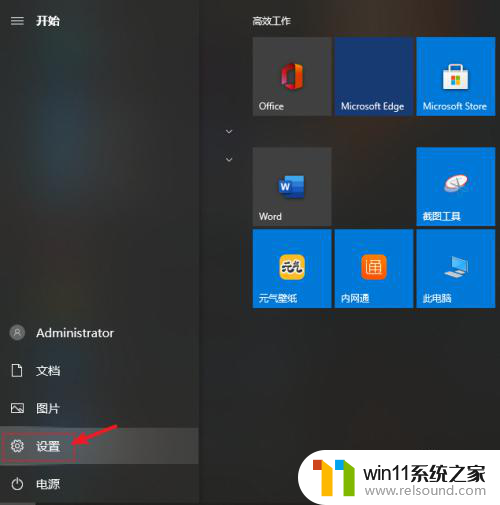
2.在Windows 设置界面中选择【轻松使用】进入。
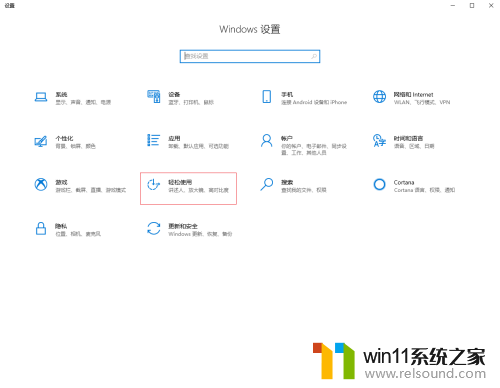
3.在左侧下拉找到并点击【键盘】,然后在右侧打开【使用屏幕键盘】即可调出软键盘使用了,如图所示。
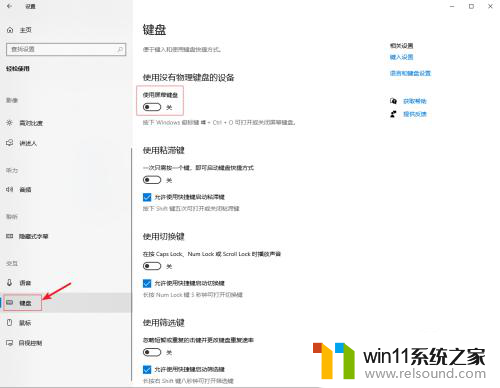
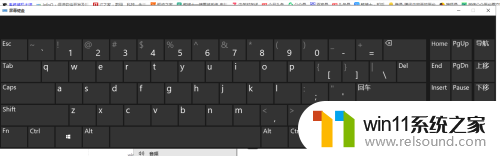
以上是如何在win10中不使用键盘打开运行的全部内容,如果您遇到这种情况,可以按照以上方法解决,希望对大家有所帮助。
- 上一篇: window10realtek在哪
- 下一篇: win10鼠标右键没反应怎么处理
win10不用键盘怎么打开运行相关教程
- win10打开应用弹出商店怎么办 win10打开应用总是会弹出商店处理方法
- win10如何进入运行界面 win10进入运行界面的方法
- win10操作中心怎么打开 win10打开操作中心的方法
- win10怎么以兼容模式运行程序
- 战地3无法在win10运行解决教程 win10战地3无法运行游戏怎么办
- win10无法打开此安装程序包的解决方法 win10无法打开此安装程序包怎么办
- win10打印机共享重启后不能用了
- 战舰世界win10不能打字怎么办 win10玩战舰世界无法打字修复方法
- win10无法打开gpedit.msc
- win10输入法不见了怎么办 win10如何解决输入法不见了
- win10不安全连接怎么设置为安全
- win10没有wlan连接选项
- 怎么检查win10是不是企业版
- win10怎么才能将浏览过的记录不自动保存
- win10经典开始菜单设置
- win10系统修改字体
win10系统教程推荐